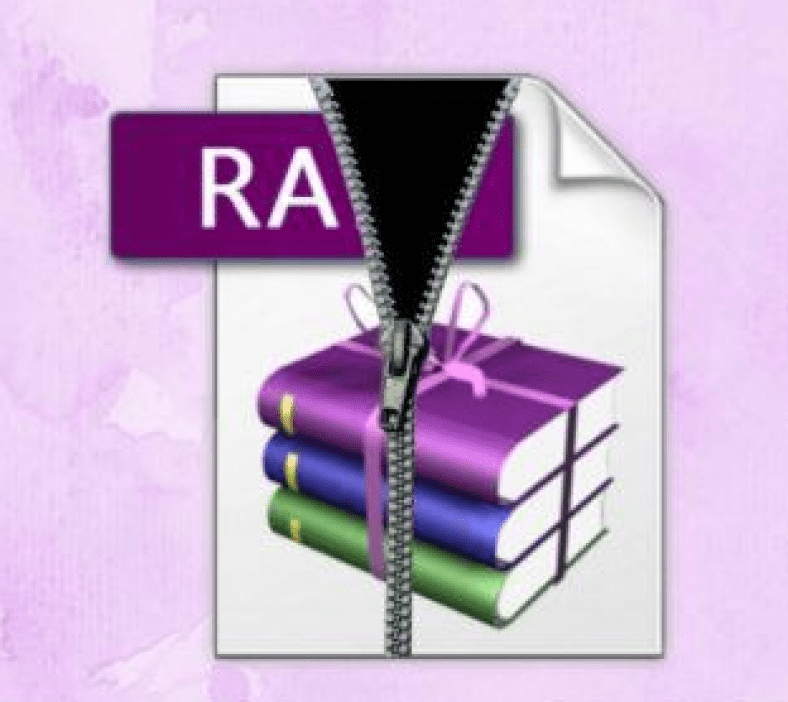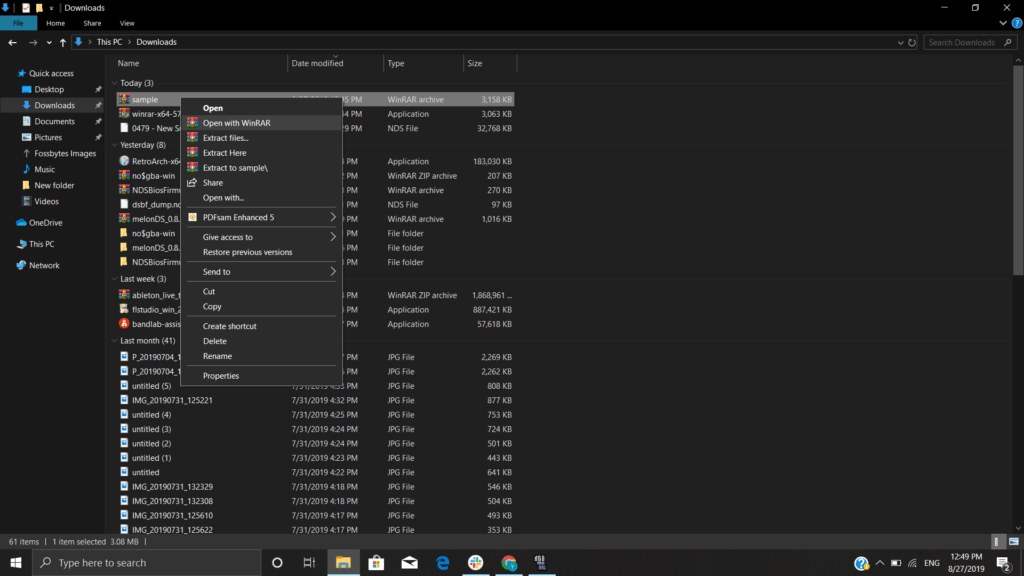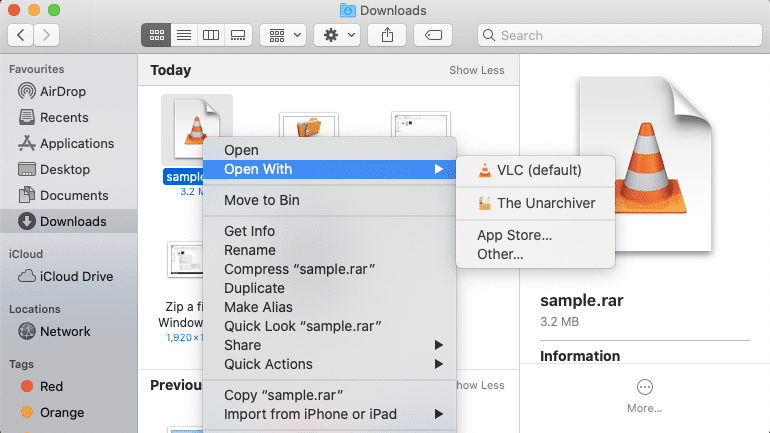Ami a fájlarchívum formátumokat illeti, postai irányítószám Kétségtelenül ez a legnépszerűbb formátum, amelyet a RAR követ. Bár a fájlok tömörítése Windows és Mac eszközökön egyszerű, mivel mindkét operációs rendszerbe vannak beépített eszközök, nincs ilyen eszköz a RAR fájl megnyitásához.
Ha találkozik egy RAR fájllal, és szeretné kibontani és megtekinteni, itt van egy lépésről lépésre útmutató a RAR fájlok kibontásáról Windows és Mac rendszereken.
Hogyan lehet megnyitni a RAR fájlt a Windows rendszerben?
Amint már elmondtuk, a Windows-ba nincs beépített eszköz a RAR fájlok megnyitásához, ezért ehhez külső gyártótól származó RAR extraktorot kell használnia.
A Windows népszerű RAR elszívó eszközei közül a WinRAR a legnépszerűbb, elsősorban felhasználóbarát kezelőfelülete és az általuk csomagolt szolgáltatások miatt.
A WinRAR -t innen töltheti le és telepítheti itt . Telepítése után kibonthatja a RAR fájlt a következő lépésekkel:
- Nyissa meg a Windows Intézőt, és válassza ki a megnyitni kívánt RAR fájlt.
- Kattintson a jobb egérgombbal a kiválasztott fájlra/mappára, és válassza az „Open with WinRAR” opciót a RAR fájlok kibontásához.
Hogyan lehet megnyitni egy RAR fájlt Mac rendszeren?
A Windows-hoz hasonlóan nincs lehetőség a RAR fájl megnyitásához a Mac rendszerben harmadik féltől származó alkalmazás telepítése nélkül. Ha ki szeretné nyerni a RAR fájl tartalmát a Mac rendszerben, néhány népszerű szoftver, amelyet kipróbálhat, a The Unarchiver és WinZip iZip és UnRarX.
Itt a The Unarchiver segítségével megmutattuk, hogyan kell megnyitni egy RAR fájlt Mac rendszerben. Ez egy ingyenes RAR elszívó, egyszerű interfésszel. A program letöltése után innen: itt A telepítéshez a következő lépéseket kell végrehajtania:
- Nyissa meg a Finder alkalmazást, és válassza ki a kibontani kívánt .rar fájlt vagy mappát.
- Kattintson a jobb egérgombbal, és a Megnyitás opció alatt válassza a The Unarchiver lehetőséget.
- A fájl kibontásra kerül, és most megnyitásával megtekintheti a tartalmát.
Könnyen kivonhatja a RAR fájlokat
A RAR fájl tartalmának kibontása Windows és Mac rendszeren egyszerű, mivel ehhez különböző harmadik féltől származó eszközöket használhat. Hasonlóképpen használhatja a RAR kivonó alkalmazásokat Android és iOS eszközökhöz is, ha RAR alkalmazásokkal van dolgában.